あなたのWordPressサイトとTelegramは完璧なペアです。それらをリンクする方法は次のとおりです
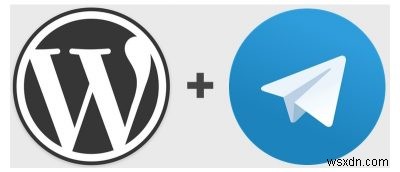
出版社は常に、オーディエンスと対話し、より幅広い読者にリーチするための新しい方法を見つけようとします。これを実現するための最良の方法の1つは、最も人気のあるパブリケーションプラットフォームを、インスタントメッセージングシステムの最新の新星に接続することです。そのため、WordPressとTelegramは完璧なペアです。 WordPressサイトをTelegramと統合すると、視聴者とすぐにつながることができます。
プラグイン
2つを接続するには、TelegramforWPというプラグインの助けが少し必要です。 WordPressダッシュボード内にプラグインをインストールしてアクティブ化します。
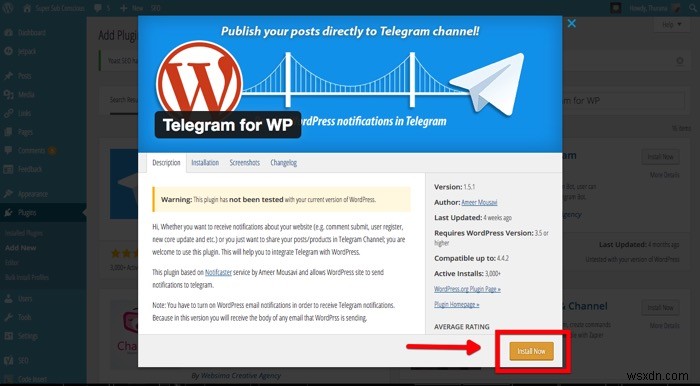
次に、サイドバーからアクセスできる[設定]メニューを使用してプラグインのカスタマイズを開始できます。
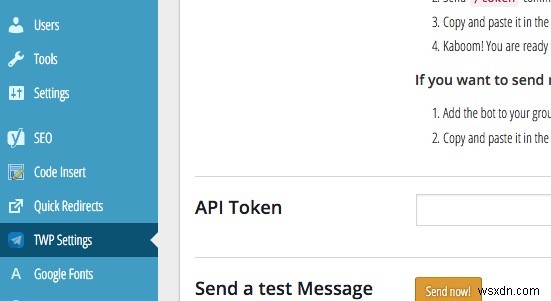
利用可能なオプションが2つあることに気付くでしょう:通知 およびチャンネルに投稿 。通知とチャンネルへの投稿の内容は、通常、WordPressから電子メールで送信される情報です。ホスティングサービスとWordPressの設定でメールを送信できることを確認する必要があります。
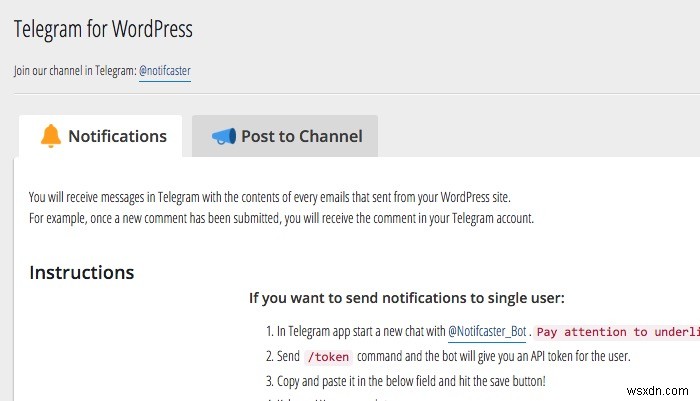
通知の設定
通知は、個々のTelegramユーザーまたはグループに送信できます。テレグラムグループは、メンバーが制限された小規模なモデレートチャットグループです(通常のグループの場合は200、スーパーグループの場合は5000)。個人のブログからのアラートのみが必要な場合は、自分用の通知を設定してください。 WordPressブログを管理している小さなチームがあり、チームの全員を更新したい場合は、グループの通知を設定します。
シングルユーザーに通知を送信する
Telegramアプリ(携帯電話またはコンピューターのいずれか)を開き、@Notifcaster_Botとの新しいチャットを開始します。
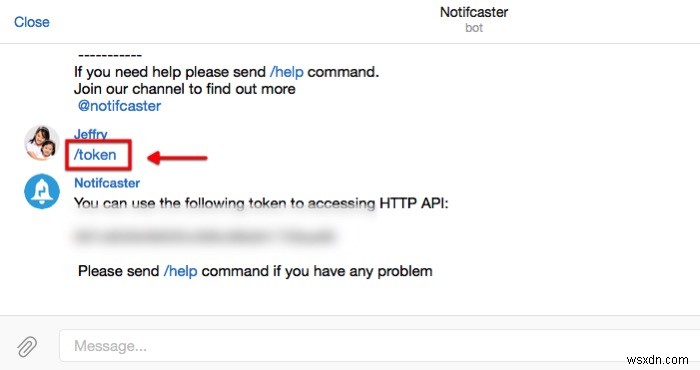
/tokenを送信します コマンドを実行すると、ボットはユーザーにAPIトークンを提供します。 (最初に/startを使用して登録する必要がある場合があります コマンド。
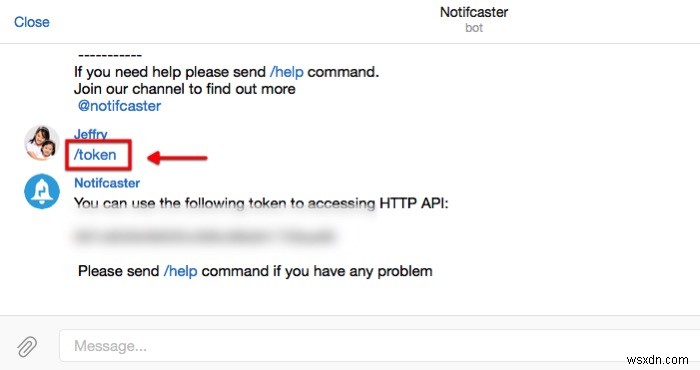
手順の下のフィールドにトークンをコピーして貼り付け、保存します。
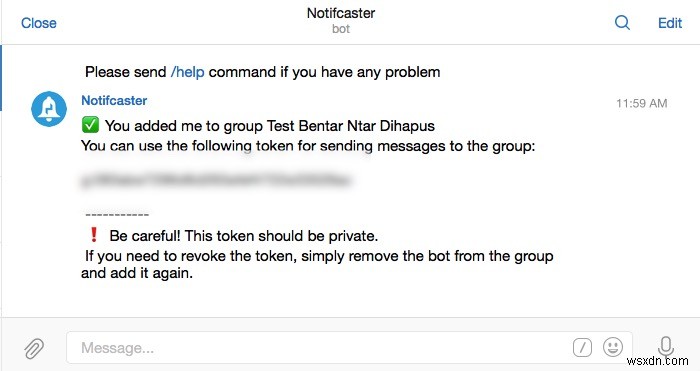
グループに通知を送信する
グループに新しいメンバーを追加することを選択します。
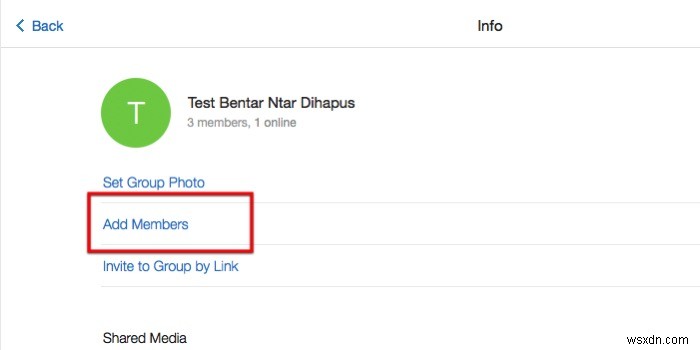
「Notifcaster_Bot」を見つけて追加します。
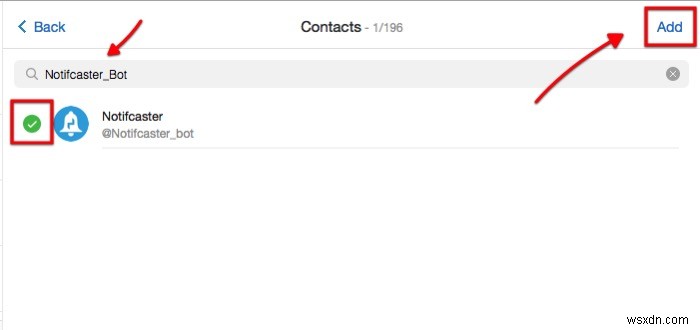
ボットはグループのAPIトークンを提供します(トークンはg:で開始する必要があります 。
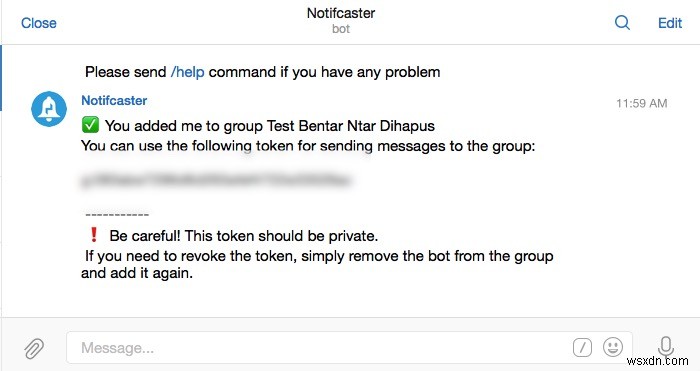
トークンをコピーしてフィールドに貼り付けます。
通知の下にはトークンフィールドが1つしかないため、通知を1人のユーザーに送信するかグループに送信するかを選択する必要があります。
チャネルの設定
グループは家族、友人、同僚の小さなサークル内でコミュニケーションをとることを目的としていますが、チャンネルは大勢の視聴者に公開メッセージをブロードキャストするためのツールです。 1つのチャネルには無制限のメンバーを含めることができ、メッセージは個人のIDではなくチャネルの名前で署名されます。チャネルに投稿するには、別の設定が必要です。まず、新しいチャットアイコンからチャンネルを作成する必要があります。
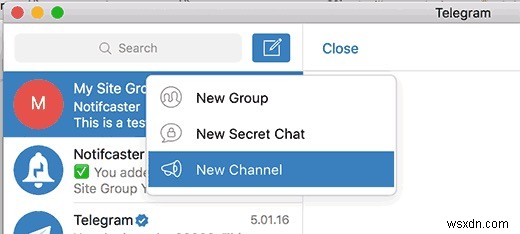
チャネルを設定して最初のメンバーを追加したら、Telegramボットを作成する必要があります。 BotFatherとの新しい秘密のチャットを開始し、/newbotと入力して、ボットの作成をリクエストします コマンド。
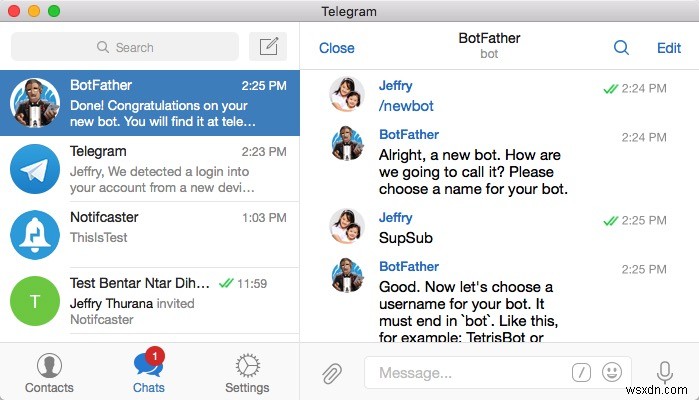
ボットファーザーはボットを作成し、APIキーを提供します。ボットを設定したら、チャネル名をクリックしてチャネル管理者を選択し、ボットをチャネル管理者として追加します。
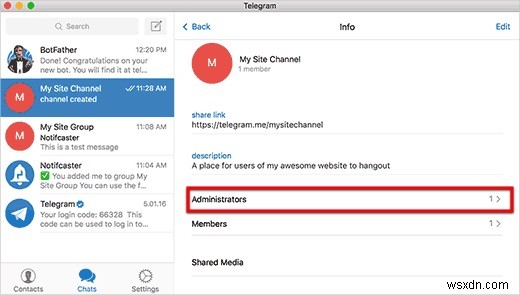
次に、WordPressダッシュボードに移動し、Telegram for WordPress Settingsメニューを開いて、「PosttoChannel」オプションを選択します。 BotFatherとTelegramチャネルから取得した必要な情報をすべて入力してください。

[保存]をクリックして終了します。
トラブルシューティングのヒント
実験中に、WordPressブログから通知テストを送信できませんでした。 TWP(Telegram for WordPress)サポートフォーラムを少し掘り下げた後、問題がどこにあるかを確認するためのこの小さなトリックを見つけました。
WordPressダッシュボードにすべてのAPIを正しく入力したら、ブラウザを使用して次のリンクにアクセスします:「https://tg-notifcaster.rhcloud.com/api/v1/selfMessage?api_token=(your_token)&msg=ThisIsTest。」
>「(your_token)」をトークンコードに置き換えることを忘れないでください。
Telegramにテストメッセージが表示された場合、問題はホスティングにあります。ほとんどの場合、それは古いバージョンのPHPに関するものです。さらにサポートが必要な場合は、ウェブホスティングサポートにお問い合わせください。
テストメッセージが表示されない場合は、セットアッププロセスでいくつかの間違いを犯したか、トークンコードの1文字または2文字を見逃した可能性があります。手順をたどり、必要な修正を行います。
それでも機能しない場合は、プラグイン開発者にサポートを依頼するときが来たのかもしれません。
結論
まとめとして、Telegramはブログの視聴者とつながるもう1つの優れた方法です。読者が携帯電話でメッセージを受信する可能性が高いため、メールやRSSよりも高速で安全で、より個人的なものです。
Telegramを使用してリーダーに接続しようとしましたか、それとも将来使用する予定ですか?以下のコメントを使用して、あなたの考えや意見を共有してください。
-
WordPressサイトにポップアップ、オプション、その他の召喚状を追加する方法
インターネットマーケティング業界で最も人気のある専門用語の1つは、「お金はリストにある」です。それはあなたがあなたがあなたの申し出を送ることができる加入者のリストを持っていない限りあなたのオンラインビジネスが本当に成功することは決してないであろうことを意味します。ただし、オンラインマーケティング担当者でなくても、ウェブサイトのチャンネル登録者リストを用意しておくと、訪問者のエンゲージメントを向上させることができます。最新の投稿の通知を送信したり、コンテストに招待したり、挨拶したりできます。ただし、訪問者をサブスクライバーリストに変換する前に、訪問者をキャプチャするためのツールが必要です。そして
-
WordPressサイトにクールなタイピング効果を追加する方法
コンテンツは王様ですが、見た目は女王様です。そして、それは今日のウェブプロパティの状態ではこれ以上真実ではありません。人目を引くデザインを持つことは、Web所有者が訪問者の注意を引くのに役立ちます。よく考えられたレイアウト、調和のとれた色の組み合わせ、美しいフォントの他に、Web所有者が訪問者の即時通知を取得するために使用できる方法の1つは、動くタイプライターのようなテキストを使用することです。 WordPressユーザーの場合、 Typed Jsというプラグインを使用してこの効果を簡単に実現できます。 。 注 :効果はテキストを動かすことであり、言葉や静止画で「かっこよさ」を表現するのは難
